
OBSAH
- 1 Jaké klávesové zkratky fungují pro Windows a MacOS
- 2 Co dělat, aby nedošlo ke ztrátě zdroje v prohlížeči
- 3 Způsob, jak obnovit kartu pomocí rozevíracího seznamu
- 4 Zobrazte poslední kartu v historii procházení
- 5 Je možné otevřít všechny stránky, které se v prohlížeči zavřely
Jaké klávesové zkratky fungují pro Windows a MacOS
Kombinace horkých kláves, které používáme na klávesnici, může být velmi užitečná, zvláště když se potřebujete rychle vrátit k prováděné akci. Pokud jde o otevírání karet, v tomto případě existují určité způsoby, jakými jsou klíče zapojeny.
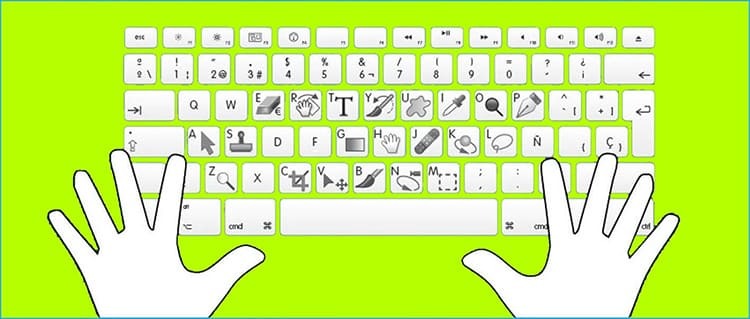
Chcete -li spustit nedávno zobrazený zdroj v prohlížeči Safari na zařízeních macOS, nemusíte se hlouběji zabývat možnostmi a prohlížet historii. Stačí stisknout kombinaci tlačítek CMD + Shift + T. Také pro tento účel můžete použít kombinaci CMD + Z. Odborníci poznamenávají, že tato možnost funguje, i když byl internetový prohlížeč opakovaně restartován.
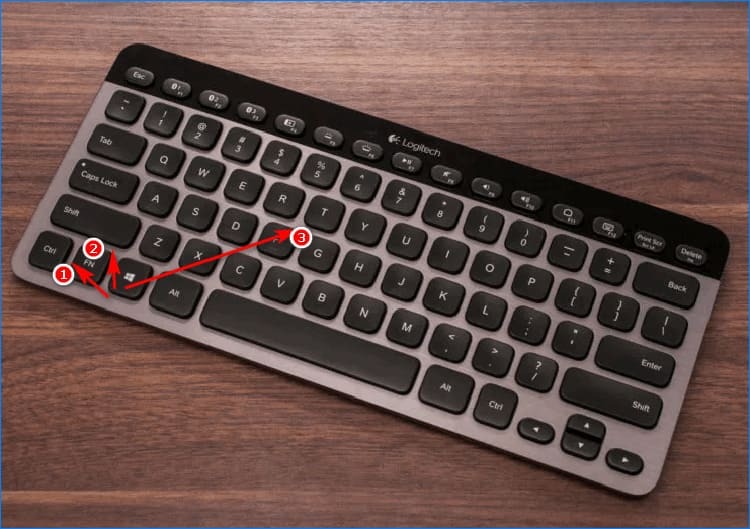
Situace u nejnovějších generací operačních systémů Windows se vyvíjela poněkud odlišně. Ať už je prohlížeč jakýkoli, kombinace kláves Ctrl + Shift + T funguje pouze v běžící aplikaci. Současně by neměl být prohlížeč dříve restartován.
Tímto způsobem můžete otevřít pouze naposledy prohlížený web. Chcete -li obnovit předchozí karty, je třeba je extrahovat jednu po druhé z historie procházení stránky.
Co dělat, aby nedošlo ke ztrátě zdroje v prohlížeči
Navštivte historii je k dispozici v každém webovém prohlížeči, ale nelze jej ovládat. Pravidelné čištění pohledů je povoleno provádět pouze po určité období.
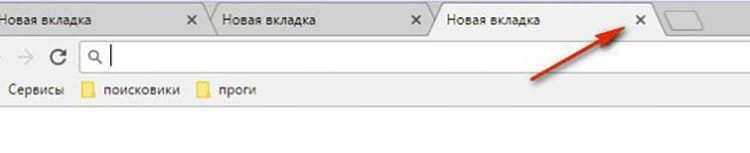
Po návštěvě se karta okamžitě automaticky zobrazí v interním nastavení. Chcete -li jej opravit (odstranit konkrétní stránky), musíte použít dostupné tipy. Po odstranění stránek ze seznamu je však již nebude možné zobrazit. V budoucnu je budete muset znovu spustit prostřednictvím vyhledávače.
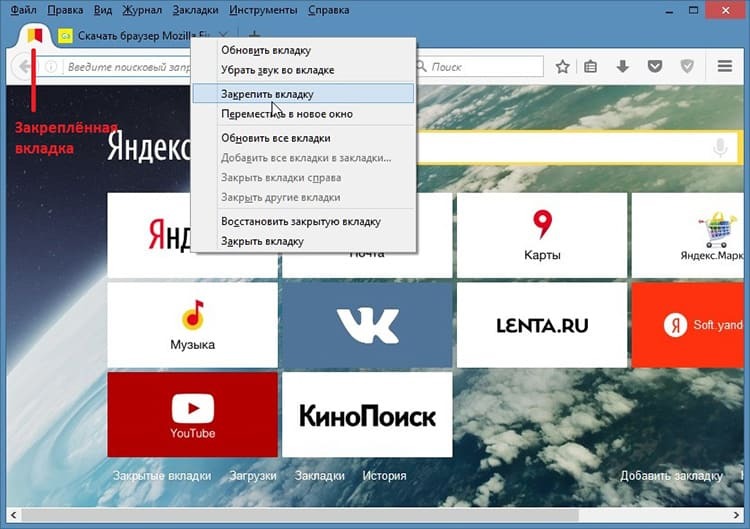
Podobné stránky nalezené na stejném internetovém zdroji lze nalézt v historii.
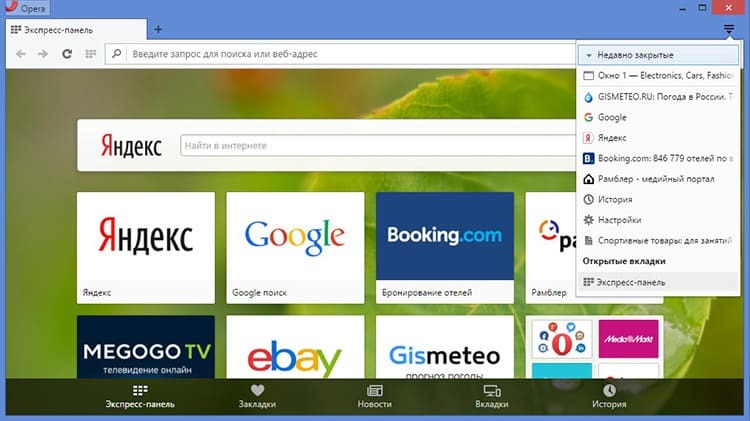
Způsob, jak obnovit kartu pomocí rozevíracího seznamu
Stává se, že kvůli nesprávně nakonfigurovaným ovladačům jsou problémy se spuštěním karet v prohlížeči. V takové situaci to můžete udělat jednodušším způsobem, než hledat web v seznamu zobrazených. Chcete-li to provést, musíte postupovat podle podrobných pokynů.
- V prohlížeči, kde byla karta omylem zavřena, v horní oblasti pro vyvolání kontextové nabídky myší klikneme pravým tlačítkem. Stiskněte tlačítko „Otevřít zavřenou kartu“.
- V seznamu všech zdrojů se zobrazí ten, který byl před chvílí uzavřen.

Aby tato metoda fungovala, nemůžete otevřít další karty. Tento přístup funguje na jakémkoli internetovém prohlížeči v ruském jazyce.
Zobrazte poslední kartu v historii procházení
V každém jednotlivém prohlížeči, bez ohledu na verzi, jsou aktualizace způsobu zobrazení nedávných návštěv považovány za dostupné, ale navzájem se mírně liší. Pojďme prozkoumat možnosti přístupu k historii pro každý populární webový prohlížeč.
Otevřete historii procházení v Yandexu. Prohlížeč
V nejnovějších verzích Yandexu je procházení nedávných návštěv mnohem jednodušší, než bývalo. Nyní nemusíte jít hluboko do nastavení, abyste našli příběh. V novém prohlížeči je k dispozici na jedno kliknutí.
- Přesuneme se do pravého horního rohu prohlížeče Yandex, kde najdeme položku „Menu“ (ve formě tří vodorovných čar).
- Klikneme na něj a dostaneme se do kontextové nabídky. Zde přejdeme do bloku „Historie“.
- Zkoumání posledních karet, které byly zavřeny. Otevíráme je prostřednictvím interního seznamu.

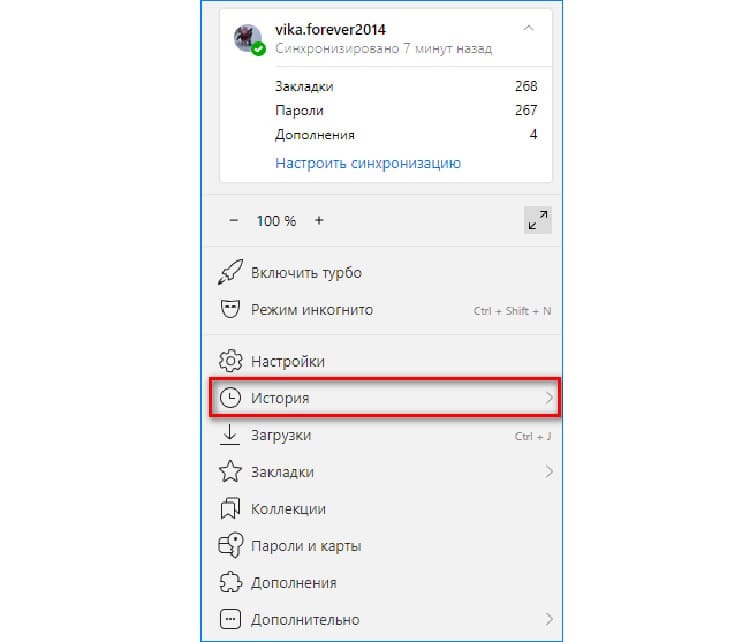

Poté program na stejné kartě otevře nedávno zavřený web, se kterým může uživatel pokračovat v práci.
NA POZNÁMKA!
Po znovuotevření stejné karty se zobrazí v historii jako jediná, ale doba návštěvy se změní.
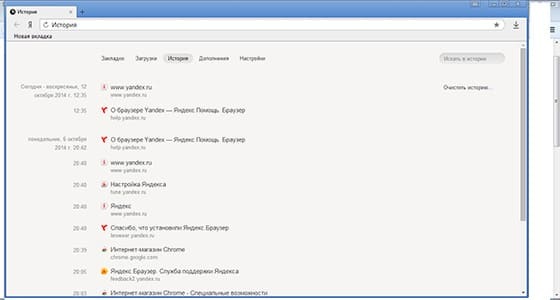
Jak zobrazit uzavřený web v historii prohlížeče Google Chrome
Způsob náhodného odstranění karty v prohlížeči v prohlížeči Google Chrome je podobný předchozímu. V jazyce rozhraní však existují určité rozdíly. Některá data jsou obsažena v jiném adresáři a mají jiný název.
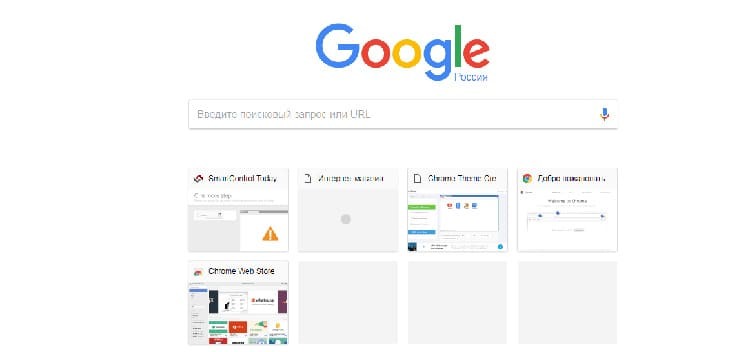
Pomocí klávesnice stačí současně podržet tlačítka Ctrl + Shift + T. Pokud klíče nemůžete použít, můžete se pokusit spustit požadovaný zdroj zadáním kontextové nabídky.
- V otevřeném prohlížeči přesuňte kurzor myši do horní oblasti.
- Provedeme kliknutí pravým tlačítkem a klikneme na položku „Otevřít zavřenou kartu“.
- Obsah stránky se okamžitě zobrazí v prohlížeči.
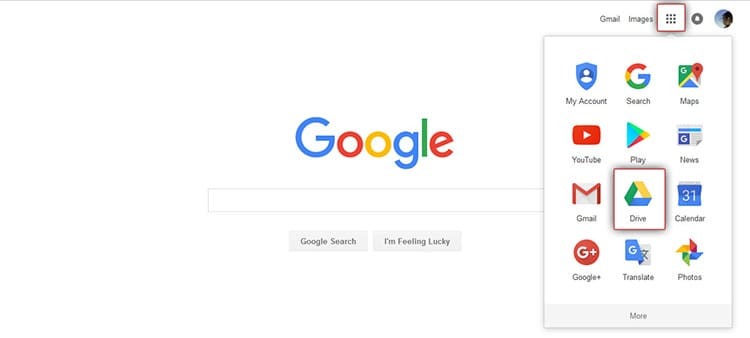
Vaše historie procházení vám také pomůže otevřít web, který vás zajímá. Chcete -li to provést, musíte přejít na „Nastavení“, otevřít „Historie procházení“ a vybrat poslední portál, na kterém byla návštěva zaznamenána.
NA POZNÁMKA!
Při procházení „Historie“ můžete omylem spustit nejen nedávno zavřenou kartu, ale také stránky, které byly zobrazeny před několika dny a dokonce týdny.
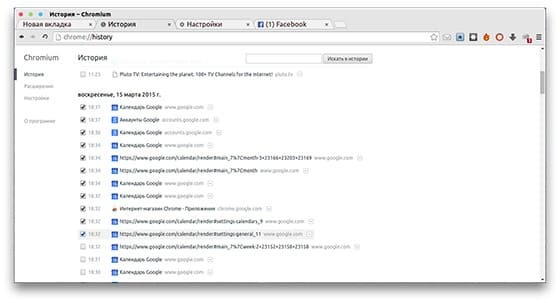
Spuštění karty pomocí aplikace Internet Explorer
Internet Explorer je ve výchozím nastavení nainstalován v každém operačním systému kromě Windows 10. Mnozí proto čelí podobnému problému a při náhodném zavírání stránek se ztratí. Pro tuto aplikaci je funkce vyhledávání poskytována pouze prostřednictvím historie návštěv, protože neexistuje žádný jiný způsob přístupu.
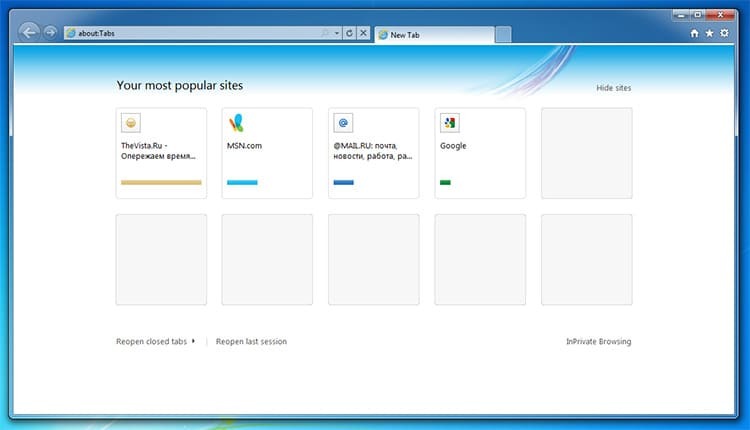
Spuštění karty v Opeře
Prohlížeč Opera je jedním z nejspolehlivějších a nejpraktičtějších. Je schopen uložit až 50 posledních zavřených karet. Chcete -li se k nim znovu dostat, přejděte do „Nabídka“ a klikněte na „Nedávno zavřeno“. Pokud historie nebyla uložena, pak to vnitřní nastavení neposkytuje. Tyto parametry lze nastavit ručně pomocí nastavení ochrany osobních údajů.
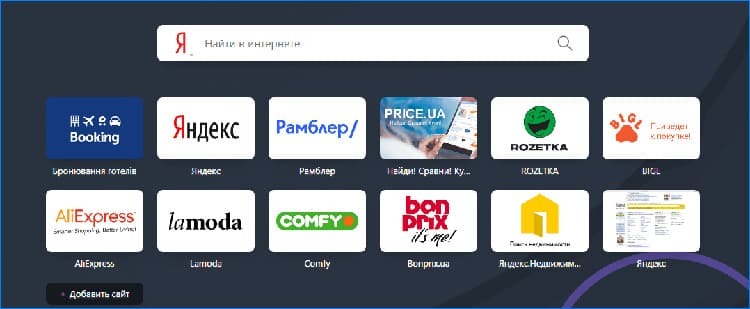
Otevírání záložek v Mozille
Obvykle si uživatel při načítání prohlížeče Mozilla navrhne „pro sebe“ spolu s nastavením. Zavřené karty se zároveň ukládají automaticky. Stránku spustíte kliknutím na libovolnou kartu a kliknutím na „Obnovit naposledy zavřené“.
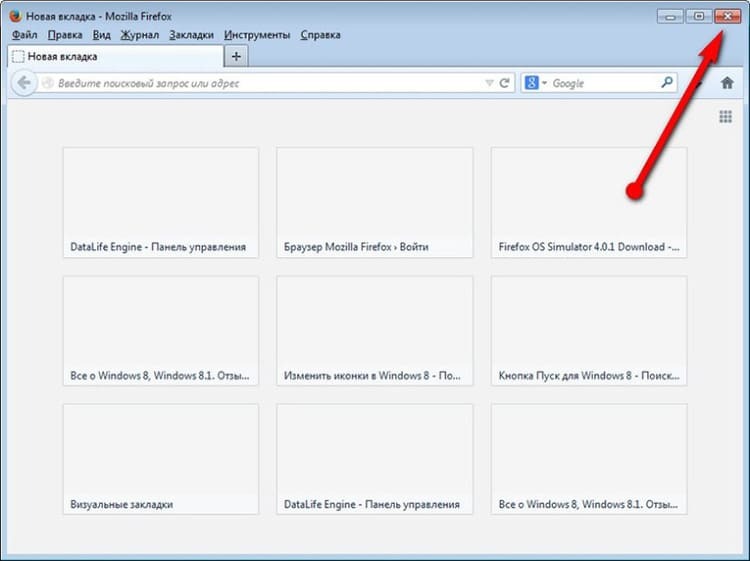
Spuštění karty v prohlížeči Safari
Najít dříve zavřenou stránku v Safari je nejjednodušší. Stačí jen stisknout kombinaci tlačítek „Cmd + Z“. Nemusíte používat žádné interní služby. Tato metoda však funguje pouze v případě, že je aktivováno nastavení zobrazení uložení.

Je možné otevřít všechny stránky, které se v prohlížeči zavřely
Kvůli neočekávaným chybám se prohlížeč neočekávaně zavře a vy ztratíte přístup ke svým otevřeným stránkám. Zní vám tato situace povědomě? Abyste tomu zabránili, musíte mít práva správce. Při nastavování prohlížeče však existuje mnoho nuancí, které je třeba překonat.
Použití zálohy
Kopii všech interních nastavení, včetně statistik návštěv, lze získat ve speciálně určené složce prohlížeče. Je umístěn v interním adresáři na systémové jednotce nebo na médiu, kde jsou nainstalovány kořeny prohlížeče. Abyste však ve složce našli potřebné informace, musíte zkopírovat parametry. To se provádí pomocí speciálních programů pro „zálohování“.
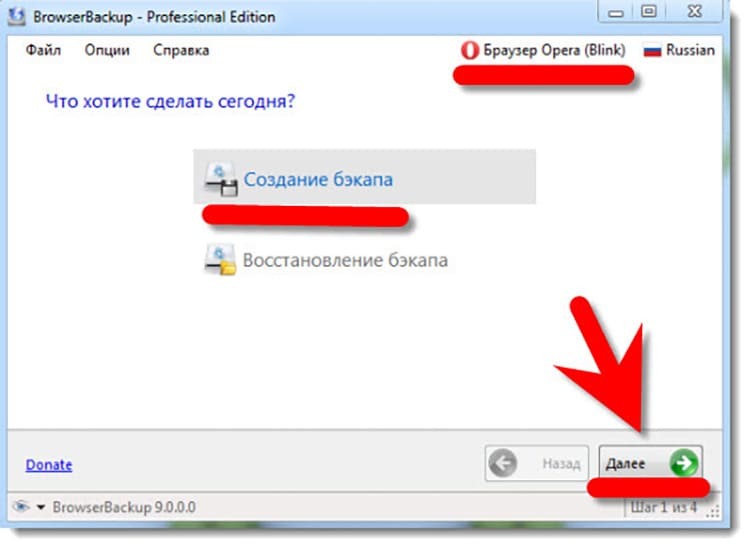
Aplikaci není třeba instalovat. Po spuštění stačí vybrat prohlížeč, jehož data by měla být zálohována.
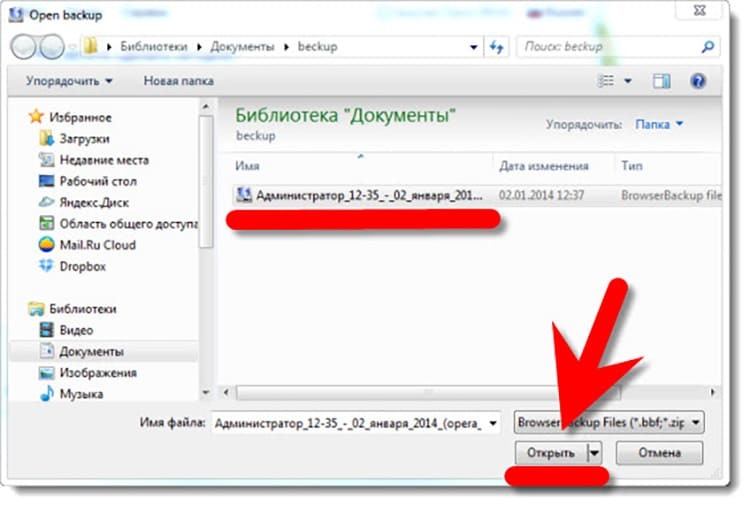
NA POZNÁMKA!
Když vás program vyzve k uložení informací do složky, musíte vybrat uživatele, který je správcem. Data nebudou k dispozici pro účty hostů.

Speciální rozšíření pro otevírání záložek
Pro jakýkoli prohlížeč jsou v rámci nastavení k dispozici doplňky, které pomohou vytvořit záložní kopii návštěv. Pro různé prohlížeče se používají speciální rozšíření. Následující jsou považovány za populární:
- TooManyTabs pro Chrome;
- Vrátit zpět;
- Odpadkový koš;
- Zrušit zavření záložky.

Každé z rozšíření má rady, takže i začátečník může snadno archivovat data procházení na zařízení.
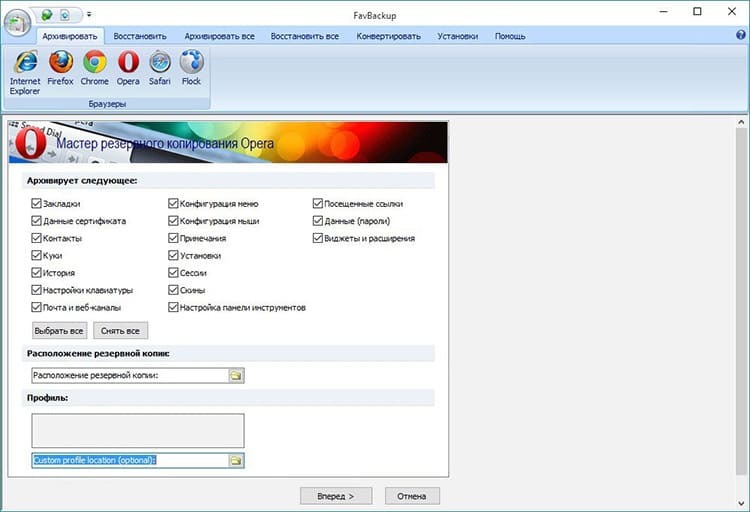
Pro podrobné seznámení s prohlížením historie prohlížeče doporučujeme video.
Po prostudování schopností počítačů spouštět náhodně zavřené stránky by mělo dojít k závěru, že nejjednodušší způsob, jak znovu zavolat zdroj, je kombinace tlačítek. Vážení čtenáři, pokud máte nějaké dotazy, zeptejte se jich v komentářích, naši redaktoři vám rádi odpoví.
